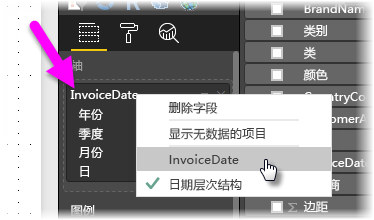分析基于时间的数据
相对而言,使用Power BI分析基于时间的数据是非常轻松的。Power BI Desktop中的建模工具自动包括一些生成字段,在这些字段中,你可通过一次单击深化到年份、季度、月份和日期。
当你在报表中使用日期字段创建表格可视化效果时,Power BI Desktop 将自动包括按时间段分解的信息。 例如,Power BI 会自动将日期表中的单个日期字段分为年、季度、月和日,如下图。
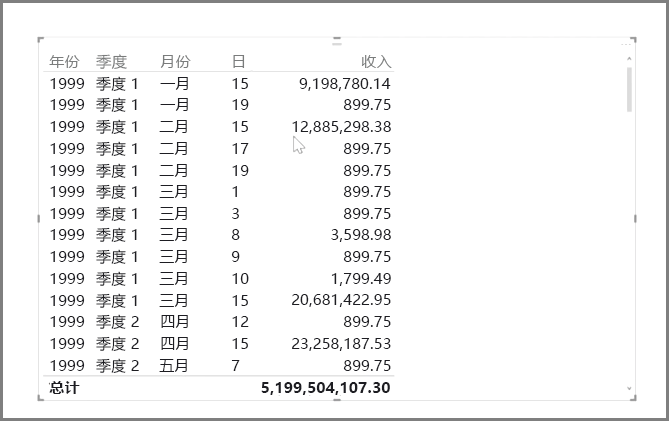
可视化效果默认在“年”级别显示数据。当然,你可以通过打开视觉对象右上角的“向下钻取”来更改它。
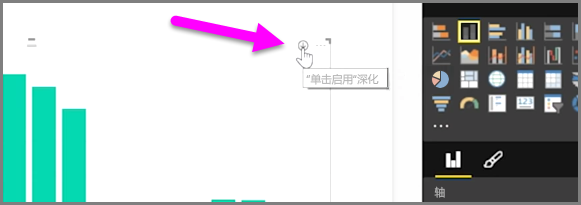
当你单击图表中的条幅或线段时,它将深化到时间层次结构的下一级别,例如从“年”到“季度“。 你可以继续深化,直到到达层次结构的最精细级别,在本例中即为“天”。 若要在时间层次结构中逆向移动,请单击视觉对象左上角的“向上钻取”。
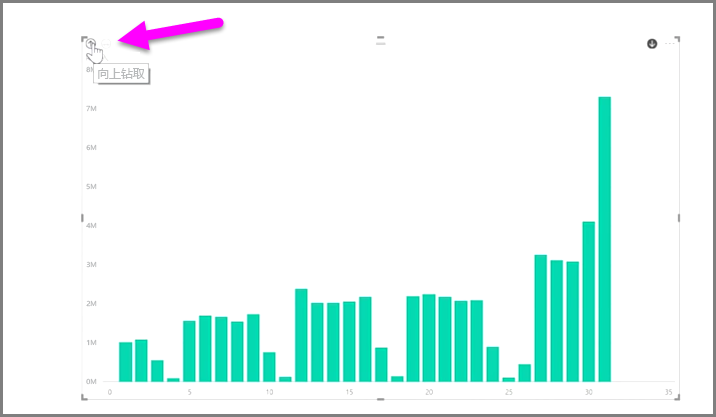
同时,你还可以深化视觉对象上显示的所有数据,而非只是所选字段,方法是使用“钻取全部”双箭头图标,它也位于视觉对象的右上角。
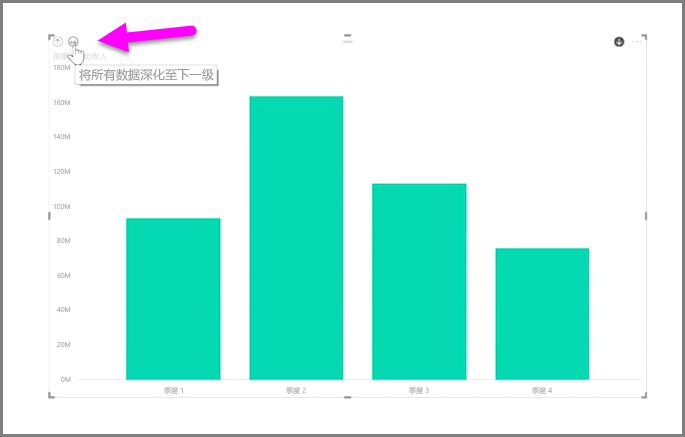
只要你的模型具有日期字段,Power BI 就会为不同的时间层次结构自动生成不同的视图。若要返回单个日期(而不是使用日期层次结构),只需右键单击“ 字段 ”列中的列名称(在下图中,列名称为“ InvoiceDate ”,然后从显示的菜单中选择列名称,而不是选择“ 日期层次结构 ”。 然后,你的视觉对象会显示基于该列数据的数据,而无需使用日期层次结构。 若需要返回以使用日期层次结构,只需再次右键单击并从菜单中选择“日期层次结构”。